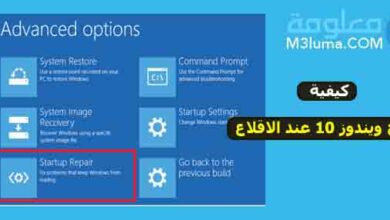تعريف الايفون على الكمبيوتر ويندوز 10

فيما السنوات القليلة الأخيرة كانت مسألة تعريف الأيفون بأجهزة الكمبيوتر لا تتم إلا عن طريق برنامج iTunes ، من خلاله يمكنك مشاركة محتوى الهاتف مع الحاسوب والإطلاع على:
- الملفات
- الصور
- مقاطع الفيديو
- المقاطع الصوتية
- الأرشيفات
أيضا لك صلاحية نقل الملفات مهما كان نوعها من الايفون إلى الحاسوب والعكس ثم والتحكم فيها بشكل تام، لكن الآن لم يعد هذا ضروري لأنك بت قادر على تعريف الايفون الخاص بك مع الكمبيوتر فقط بالإتماد على وصلة USB جيدة وأصلية ونعن كابل.
“تابع معنا طرق تعريف الايفون على الكمبيوتر ويندوز 10 بسهولة وبساطة تامة، وكيفية تثبيت أجهزة iphone على انظمة التشغيل ويندوز 10، هذا وأكثر”
توصيل الايفون والايباد بالكمبيوتر بواسطة كابل USB
الطريقة العادية والمبدأية التي يقوم بها أي مستخدم من أجل توصيل هاتفه الذكي مع الكمبيوتر هي كابل usb، والآن إذا كنت تملك هاتف يدعم نظام تشغيل ايفون ios تستطيع توصيله كذلك بالكمبيوتر من خلال الكابل.
وقبل البدأ في شرح الطريقة السهلة ننصح المستخدم بالإعتماد على كبلات USB جيدة وأصلية من أجل أن تتم العملية بنجاح ودون أي مشاكل أو انقطاعات أثناء عملية التثبيت، عند قيامك بتوصيل جهاز الأيفون لديك هاتف أو لوحة أيباد مع الكمبيوتر من خلال الكبل USB من المهم جدا أن تتحقق من وجود المعرف الخاص بالجهاز الموصل على قائمة الكمبيوتر الخاصة بدريفرات الأجهزة الخارجية والداخلية.
ولكم طريقة التحقق من خلال الخطوات التالية:
الخطوة الأولى: توجه إلى محرك البحث demarrer على الكمبيوتر ثم قم بالبحث عن Device Manager أو mettre ajour les polits de peripheriques حسب لغه حاسوبك، المهم قم بالنقر عليها
الخطوة الثانية: عند الدخول قم بالضغط على خيار Universal Serial Bus controllers أو خيار controllers/ Bus /de/usb
الخطوة الثالثة: ستظهر لك قائمة متسلسة من التعريفات المثبتة على الكمبيوتر الخاص بك من بينها ابحث عن تعريف الايفون أو الايباد الذي أوصلته قبل قليل حيث ستجد تعريف يحمل اسم Apple Mobile Device USB Driver .
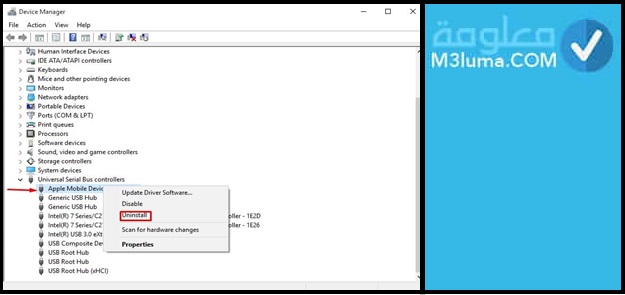
الخطوة الرابعة: بمجرد أن تجد تعريف الجهاو الذي أوصلته فهذا يعني أن العملية تمت بنجاح، إذا لم تجد تعريف الجهاز الموصول فهنا ننصح بتجربة كابل usb آخر لأن جودة الكابل تلعب دور مهم في هذه العملية لذا اعتمد كابل اصلي.
ملاحظة مهمة: إذا ما وجدت تعريف هاتفك الأيفون أو الأيباد لكن محتوى الجهاز لا يظهر على الكمبيوتر الأمر بسيط عليك توجيه الويندوز من أجل أن يعمل على اصلاح اخطائه أثناء عملية التوصيل، ولفعل هذا يكفي فقط أن تقوم بالنقر على التعريف كليك يمين وقم باختيا uninstall ،بعدها مباشرة قم بفصل الهاتف عن الكمبيوتر ثم اعد توصيله، وهكذا تأكد أن محتوى الهاتف سيظهر على الكمبيوتر.
توصيل الايفون والايباد بالكمبيوتر عن طريق ايتونز
يمكنك التحكم التام في محتوى هاتفك الأيفون أو الأيباد الخاصة بك، و كل ما يتضمنه الأمر من ملفات صور ومقاطع فيديو وغيرها، أيضا تستطيع نقل هذه الملفات وكافة المحتويات من الجاهز إلى الكمبيوتر والعكس بسهولة تامة وسلاسة أيضا عن طريق أيتونز، تثبيت هذا البرنامج على الكمبيوتر الخاص بك جد مهم لأن الملفات وغيرها من المحتويات من مقاطع فيديو ومقاطع صوتية وارشيفات وغيرها، لا يمكنك وضعها أو نقلها من الهاتف أو الأيباد إن من خلال استعمال بنامج الايتونز.
العملية لا تتضمن أي تعقيدات ببساطة شديدة تستطيع مشاركة متحوى الهاتف مع الكمبيوتر من خلال اتباع التعليمات التالية:
أولا: عليك بتحميل برنامج الايتونز على الكمبيوتر الخاص بك على الموقع الرسمي لشرطة ابل الرسمي من هنا
ثانيا: بعد التحميل قم بتنصيب البرنامج على الكمبيوتر
ثالثا: قم بتوصيل الهاتف أو الايباد مع الكمبيوتر بإستخدام كابر توصيل USB وينصح أن يكون اصلي وجيد كما أشرنا من قبل.
رابعا: الآن توجه إلى تعريفات الكمبيوتر تماما كما رأينا في الطريقة السابقة، بعدها أنقر على خيار ضابط المعرفاتUniversal Serial Bus controllers أو controllers/ Bus /de/usb حسب لغة جهازك.
خامسا: فور تعريف الجاهز ستظهر لك اسمه ضمن القائمةApple Mobile Device USB Driver
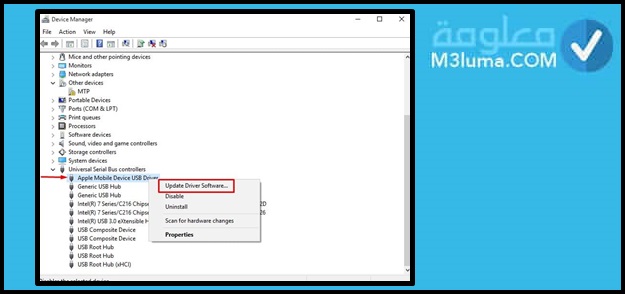
سادسا: في هذه الحالة كل ما بقي عليك سوى النقر على كليك يمين واختيار Update من أجل أن يتم تحديث التعريف على الوضع الجديد .
كيفية تثبيت برامج تشغيل الايفون iPhone في ويندوز Windows 10
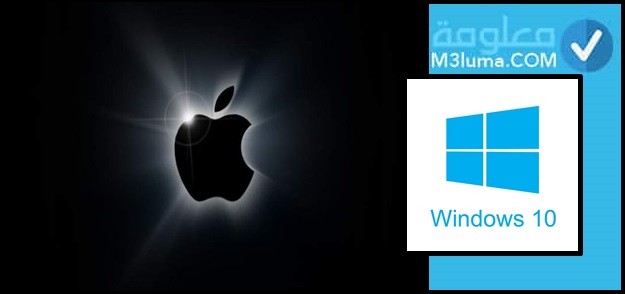
أتى نظام تشغيل الويندوز10 بمميزات رائعة ونطاق واسع جدا من الخيارات، من بنها أصبح لمستخدمة أنظمة الويندوز 10 توصيل أجهزة الأيفون مع حواسبهم، ويمكنهم هذا من خلال برناج التشغيل iPhone والمتاح الآن على متجر الويندوز 10، يمكنك تثبيت النظام بشكل يديوي.
لكن أغلب مستخدمي ويندوز 10 الآن الذين قاموا بتثبيت برنامج iTunes من على متجر Windows يتفاجئون براسلة تعذر تتضمن خطأ “لم يتم تثبيت برنامج التشغيل” driver not installed ، وهذا يتم مباشرة بعد توصيل جهاز iPhone الخاص بك على الكمبيوتر.
والملاحظ هنا أن اصدار store من iTunes غير قادر إلى الآن على العمل بشكل تلقائي من أجل تثبيت برنامج تشغيل iPhone الضرورية (برنامج تشغيل جهاز USB) أثناء التثبيت.
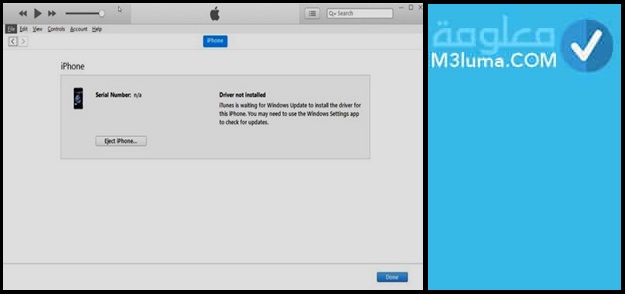
المهم إذا كنت أنت أيضا تعاني من مشكل عدم توصيل أو تعريف الأيفون مع الكمبيوتر فتظهر لك رسالة خطأ “لم يتم تثبيت برنامج التشغيل” driver not installed في iTunes لـ iPhone ، فتستطيع تجاوز المشكل بسهولة وتشغيل البرنامج لتثبيت الأيفون، العملية سهلة وتتم يدويا، كل ما عليك القيام به هو اللجوء إلى خدمة Windows Update في Windows 10 من أجل تحميل برامج تشغيل iPhone الصحيحة وتثبيتها لنظام التشغيل Windows 10.وتابع كيف.
تثبيت برامج تشغيل iPhone في نظام التشغيل Windows 10
عملية الثبيت سهلة ولا تنطوي على أي تعقيدات فقط ركز في الخطوات التالية:
الخطوة 1: أولا عليك بتوصيل جهاز الأيفون الخاص بك هاتف أو ايباد مع نظام الشغيل ويندوز 10 ثم قم بتشغيل الويندوز.
الخطوة 2: إذا كنت تعاني من المشكل ستظهر لك رسالة الخطأ “لم يتم تثبيت برنامج التشغيل” ، في هذه الأثناء قم أن بالتوجه إلى قسم الإعدادات Windows 10> Update & security> Windows Update
الخطوة 3: هنا عليك التأكد من أن بعض التحديثات متاحة، لعمل هذا عليك الضغط مباشرة على خيار التحقق Check for updates من أجل تحميل برامج تشغيل iPhone وتثبيتها بشكل اتوماتيكي،
الخطوة 4: في هذه الأثناء يعمل Windows Update على تحميل برنامجين صغيرين وتثبيتهما.
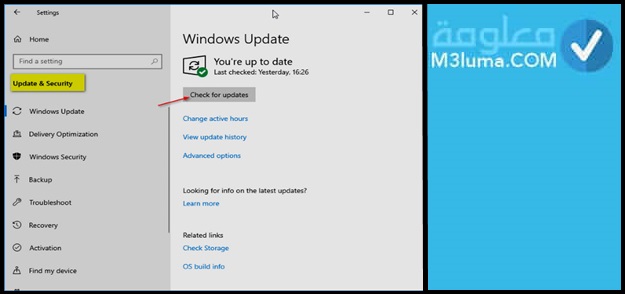
الخطوة 5: عنذ الإنتهاء من تحميل وتثبيت برامج التشغيل الرئيسية، تستطيع أنذاك اغلاق تطبيق iTunes ثم تشغيله من جديد
الخطوة 6: هكذا بالتأكيد سيتعرف برنامج التشغيل iTunes على جهاز iPhone الخاص بك دون حدوث أي عطل ودن ان تظهر لك رسالة خطأ “لم يتم تثبيت برنامج التشغيل”.
هكذا ستتمكن من توصيل أو تعريف اجهزة الايفون الخاص بك مع الكمبيوتر بنظاك التشغيل ويندوز 10 دون الإعتماد على برامج اضافية كما الطريقة سهلة فقط ضبط بعض الإعدادات على الكمبيوتر واستخدام كابل usb جيد وأصلي من أجل أن تنجح في العملية و ألا تنقطع عملية التعريف